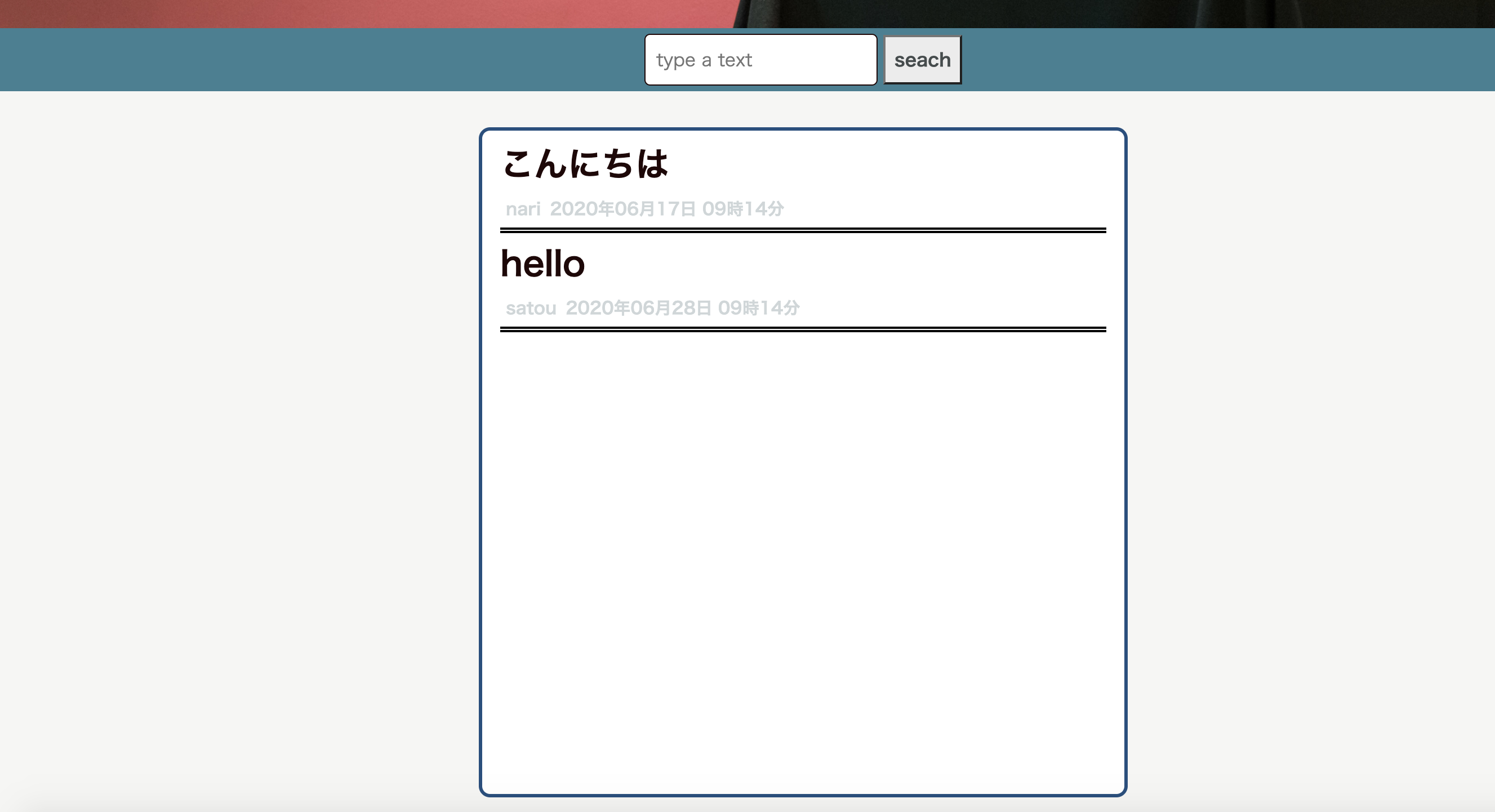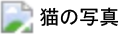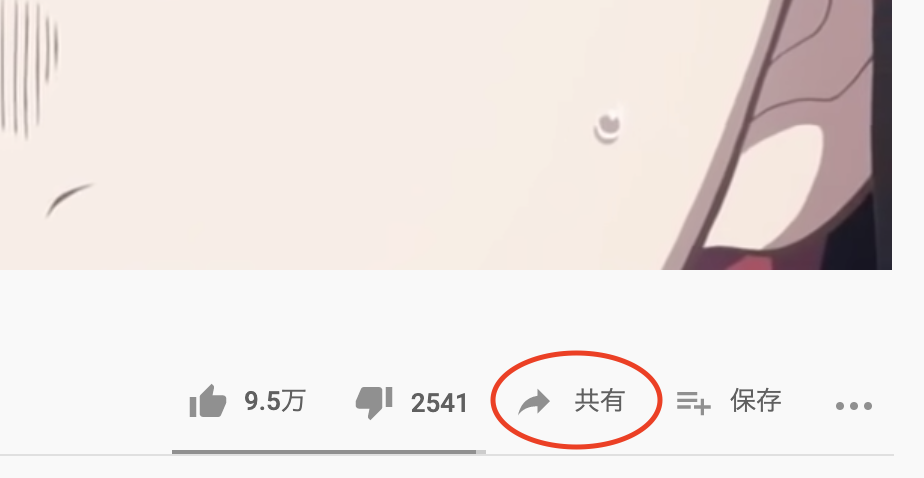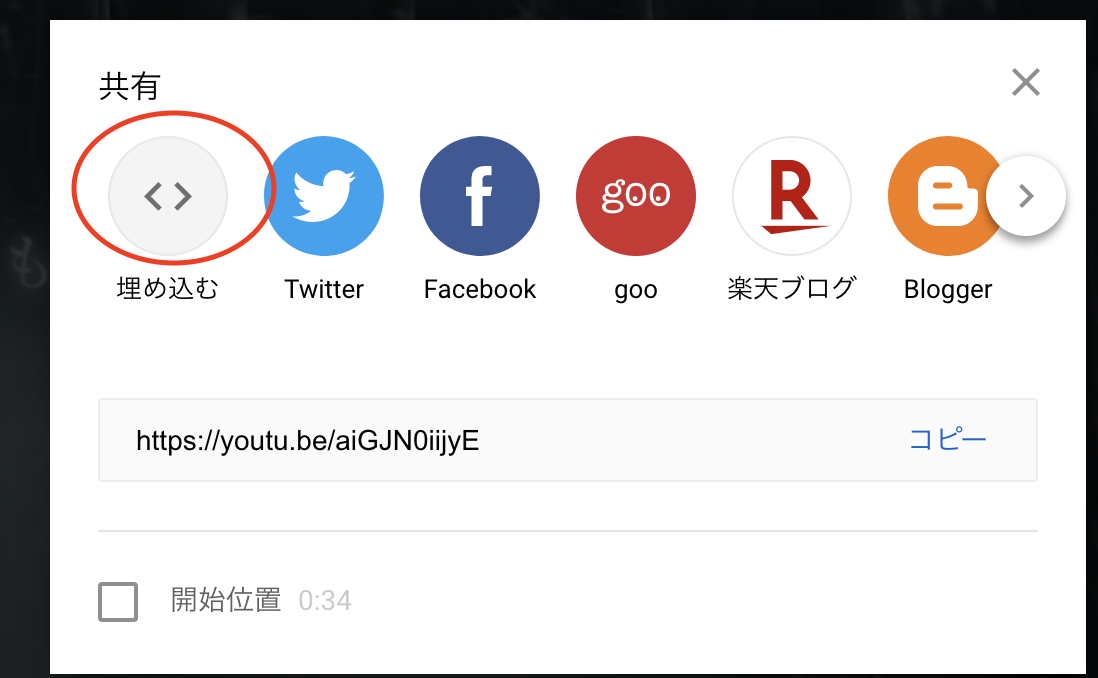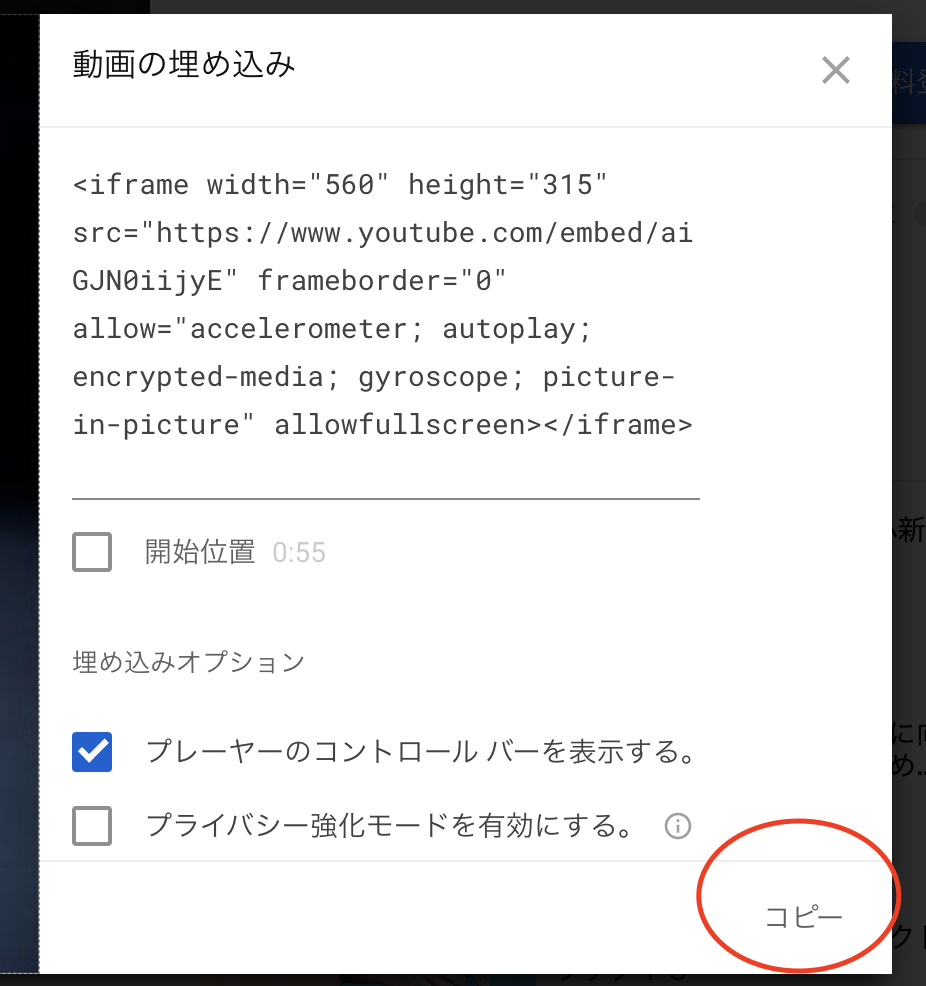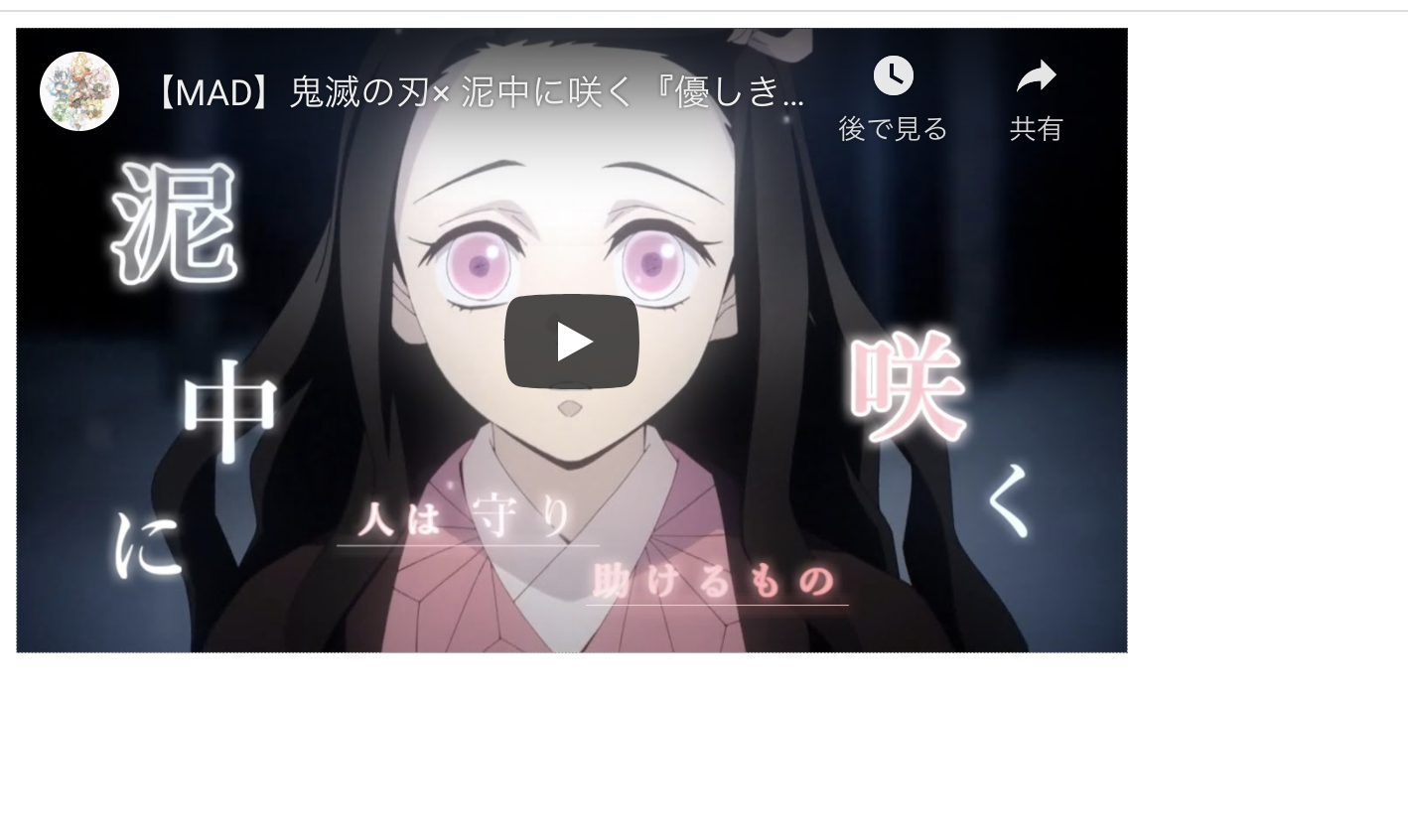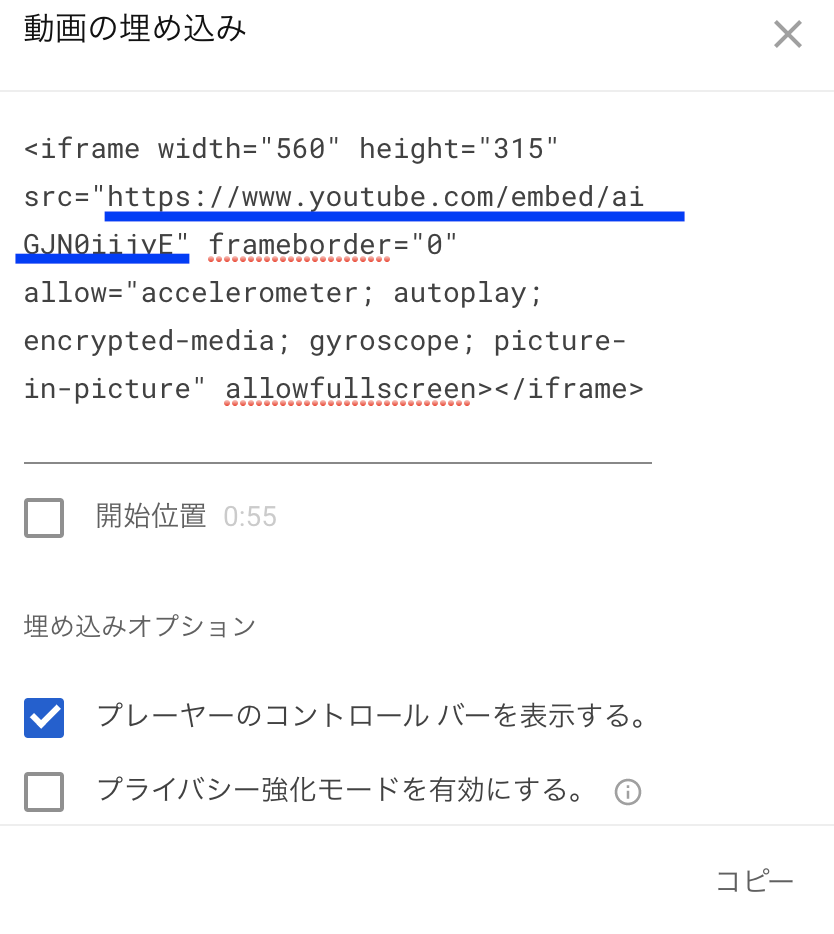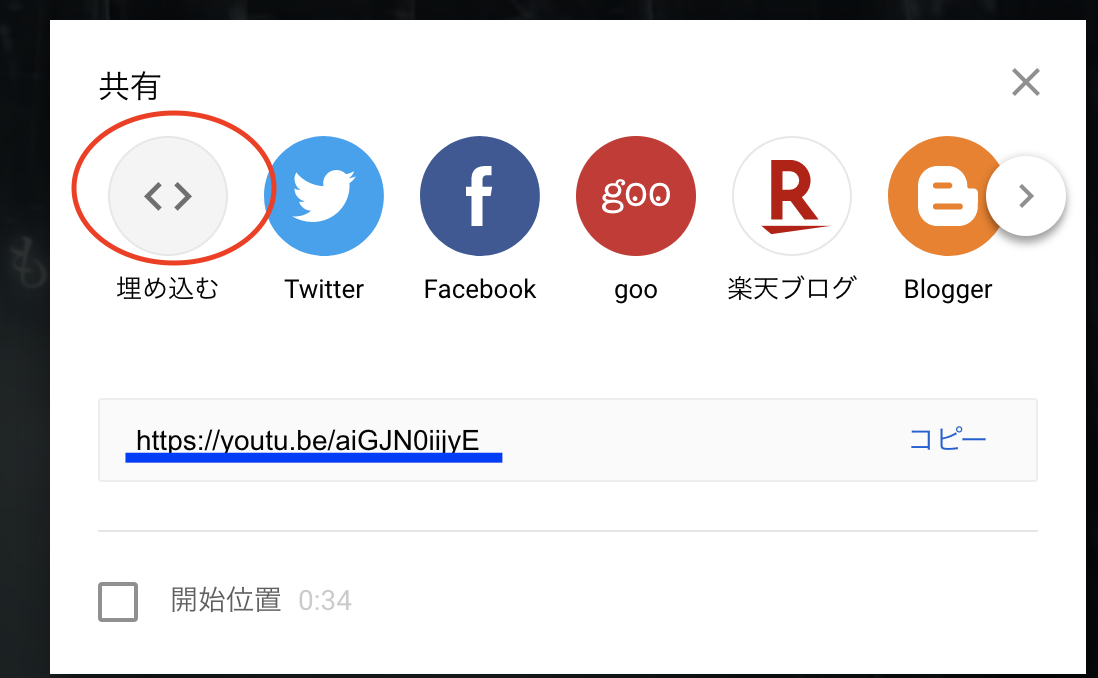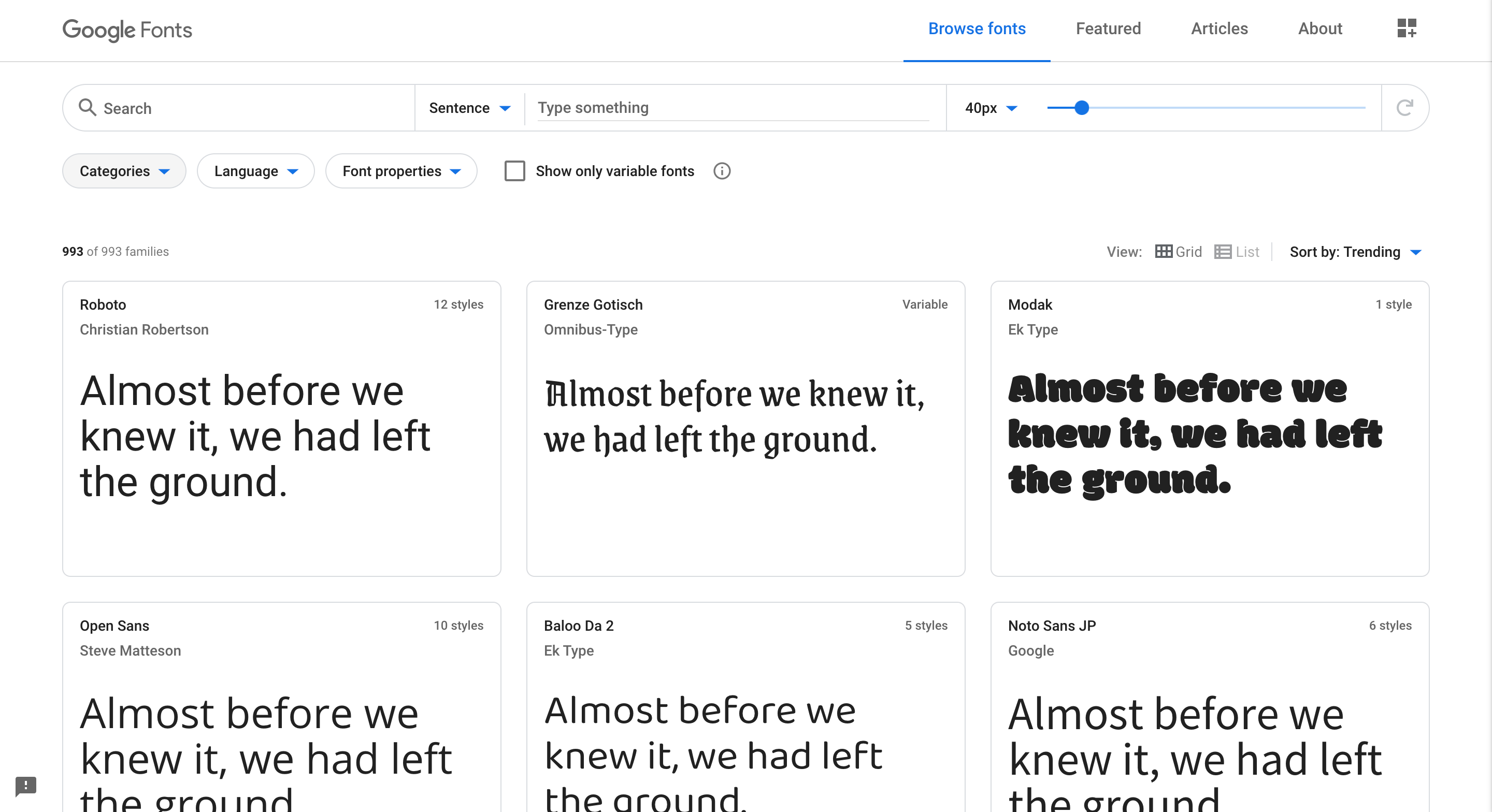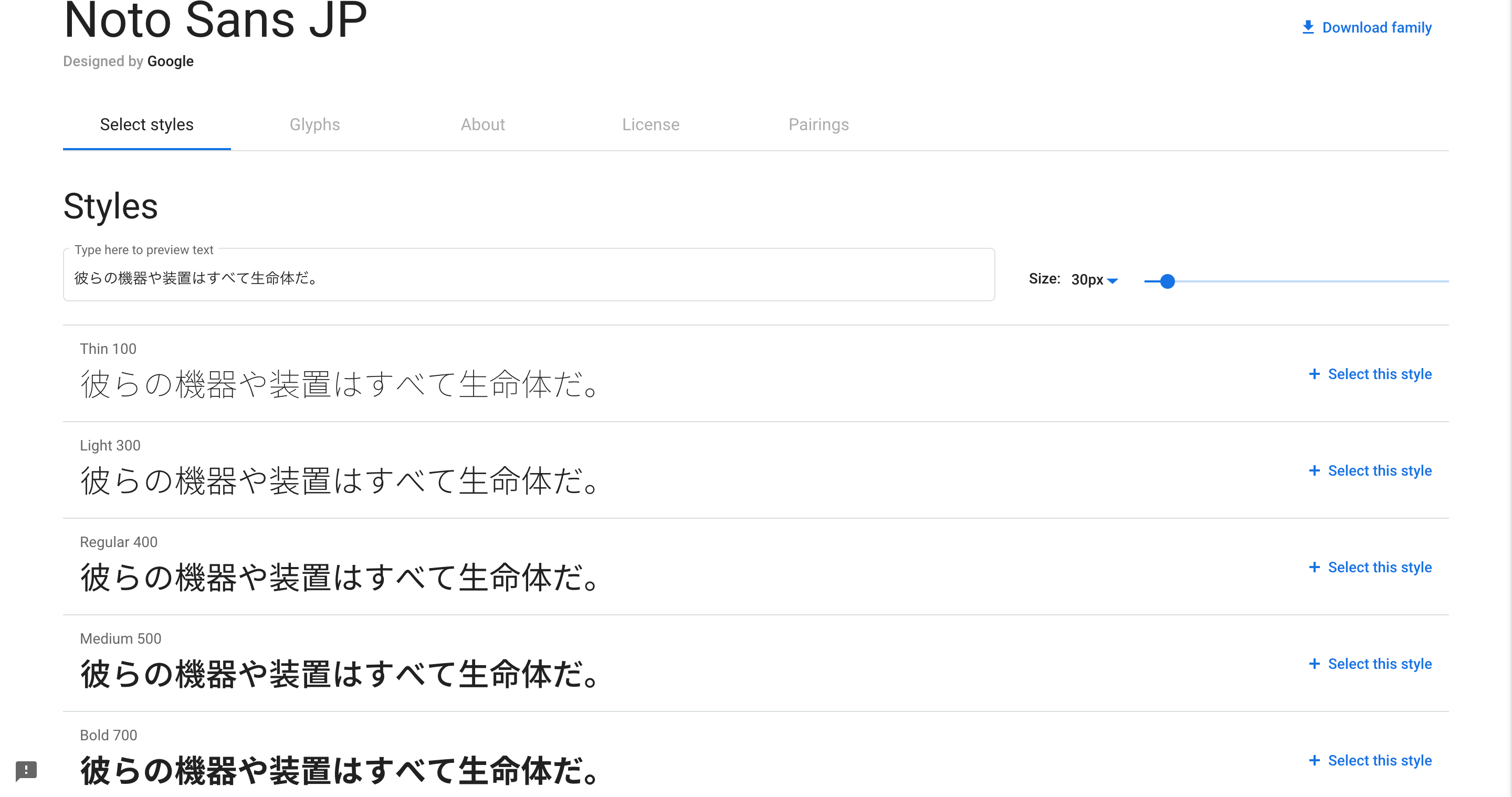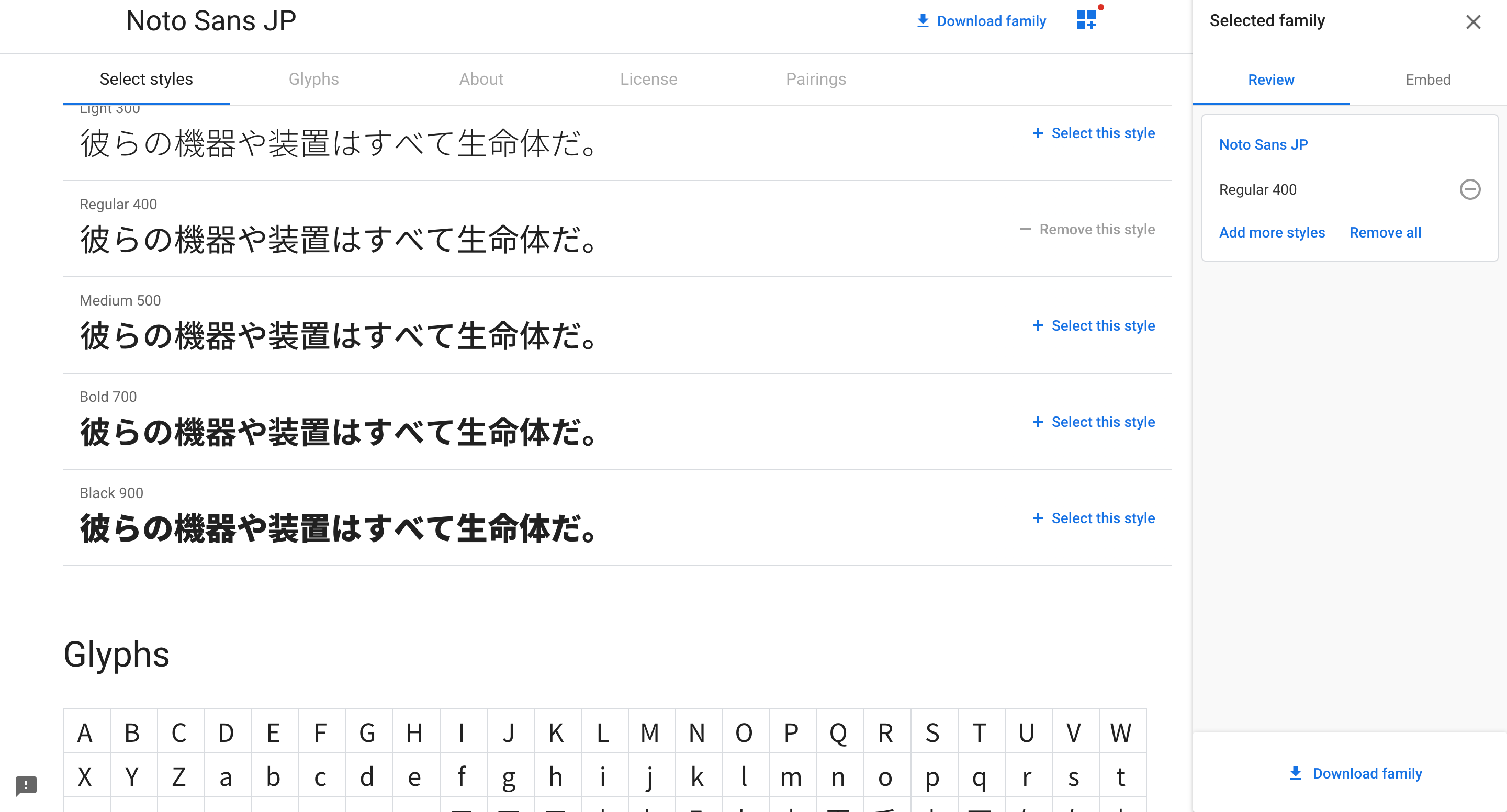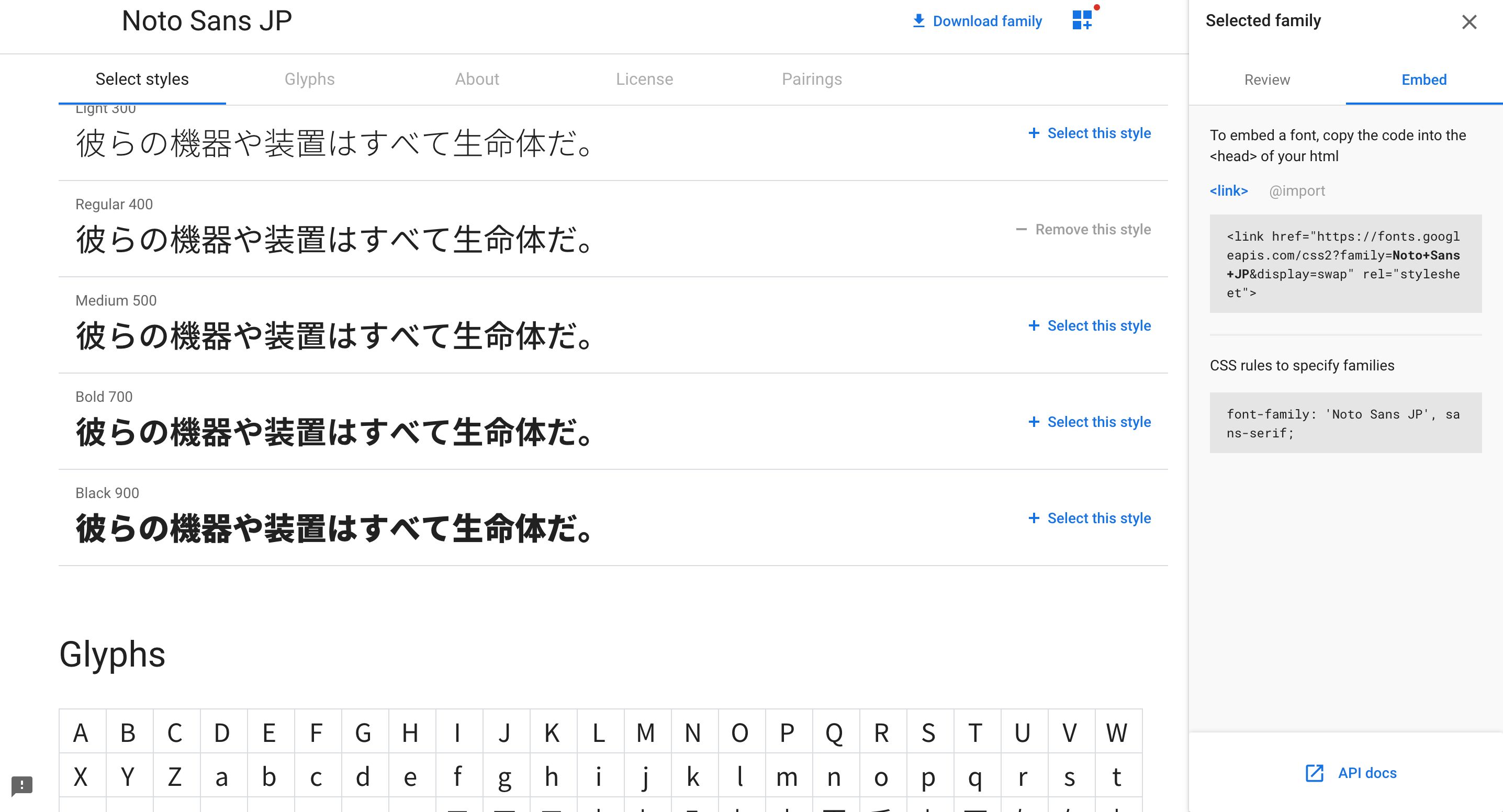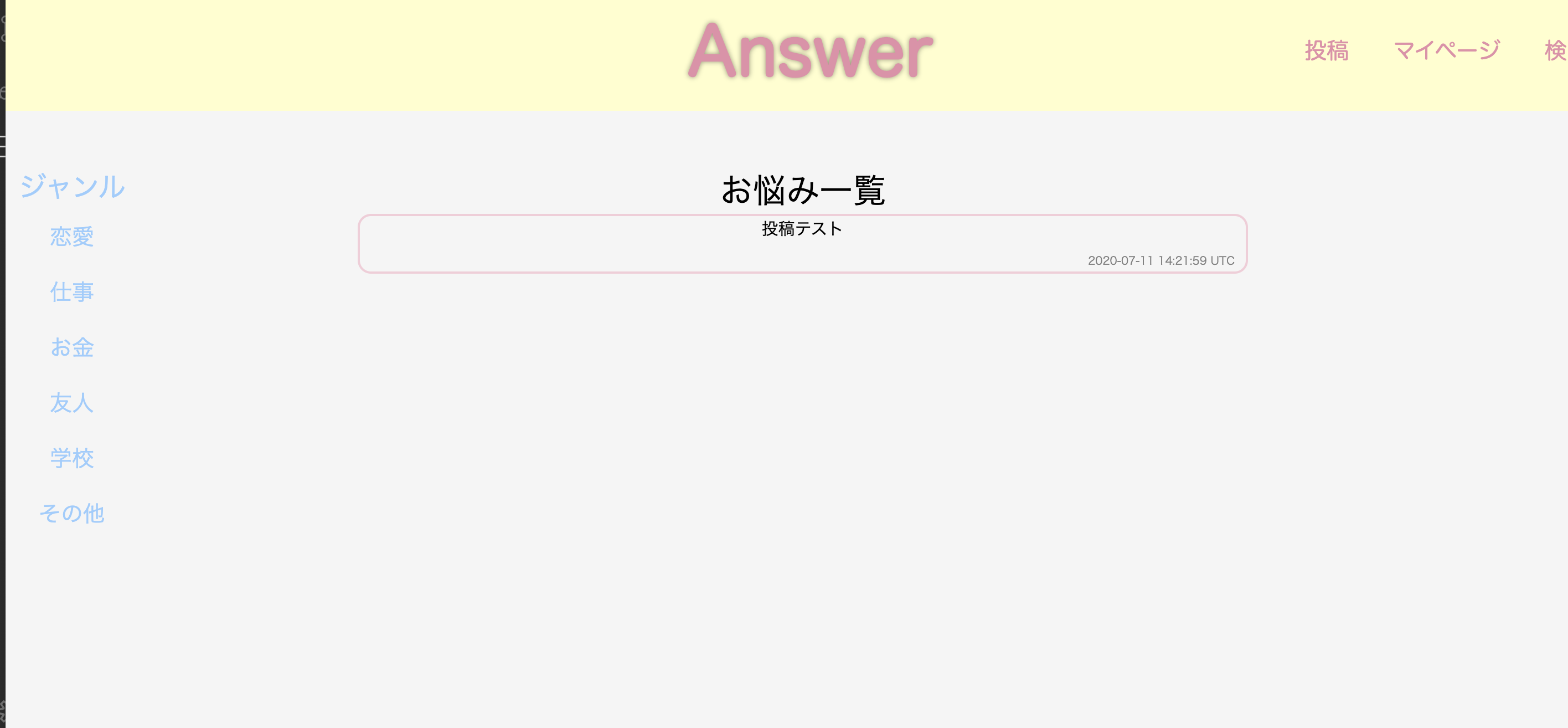- 投稿日:2020-07-12T19:54:53+09:00
CSSだけでスタイリッシュな下線付き矢印
色々と探したがありそうでなかったデザイン
CSSだけでスタイリッシュな下線付き矢印 pic.twitter.com/UHLdy2RGGm
— 高卒プログラマーげんと (@gento34165638) July 12, 2020なかなかありそうで無かった。。。
下線付き矢印を作る
<div class="row"> <div class="moreLink"> <div class=" moreLinkText">実現したいことについて、もっと知る <div class="lineArrow"></div> </div> </div> </div>.moreLinkText { -webkit-transition: all 0.3s ease; -moz-transition: all 0.3s ease; -o-transition: all 0.3s ease; transition: all 0.3s ease; } /*ホバーしたときに下線矢印も同時に色を変える*/ .moreLinkText:hover .lineArrow { border-bottom: 1px solid #41A849; border-right: 1px solid #41A849; } .moreLinkText:hover { color: #41A849; } .lineArrow { width: 120%; height: 15px; border-bottom: 1px solid #000; border-right: 1px solid #000; /*傾きを調節*/ transform: skew(45deg); /*下線矢印をテキストに合わせてうまい具合にはめる*/ margin: -10px 0 0 -25px; }参考
- 投稿日:2020-07-12T19:22:08+09:00
【初心者でもわかる】imgタグのaltの付け方
どうも、7noteです。今回はaltのお話。
imgタグを書くとき、必ずaltを入れていますか?
今回はimgタグにいれるaltについて説明していきます。そもそもaltとは何?
↓↓↓
「alt」 ・・・ alt属性(読み方:オルトぞくせい)と言われるもの。alternativeの略
日本語的にいうと、画像が読み込めなかった時の代替情報と言ったところでしょうか。WEBが画像の読み込みに失敗したりしたときに、代わりに表示する情報(テキスト)ということです。
altを設定する理由って?
大きく2つあり、1つはそのWEBサイトをみている人のため、もう一つは検索エンジンのためです。(SEO対策)。
①WEBサイトをみている人のため
WEBサイトをみているときに、こんなマークみたことないですか?
これは画像が読み込めなかったですという意味のマークになります。
普段パソコンをつかってWEBサイトで調べ物などしてれば1回くらいは見かけたことがあるのかなと思うのですが(最近のサイトにはあまり見かけない)、作成されたのが古いサイトとかだと画像へのパスが変わったり、画像そのものが削除されてしまい画像が読み込めなくなってこのマークが表示されることがあります。このままではWEBサイトをみていた人が、「ここにはなんの画像が入るんだろう?」となってしまい、なんの画像か分からずにストレスになってしまいます。(そもそも画像出てないのもよくないですが。。。)
こんなときにaltを設定しておくと、こんな風に表示されます。
<img src="cat.jpg" alt="猫の写真">マークの横にaltで指定した文字が表示されるようになります。
こうすることで、WEBサイトをみた人が「あ、画像が読み込まれてないけどここには猫の写真が入るんだな」ということを理解できます。さらにaltの役割としては「音声読み上げ」される際にも利用されます。あまり利用されることは多くないのですが、しっかりとaltを設定することはとても重要な事だと言えます。
altはできるだけ具体的に書く事を意識しましょう!
②検索エンジンのため(SEO対策)
検索エンジンって聞いた事ありますか?一言で言えばgoogleです笑
WEBサイトを探すときに「ググる」事はよくしますよね。
そして検索結果が出てきて、それで欲しい情報を見つける・・・と。ではこの検索結果の順番は誰が決めているのでしょうか?そうです、googleです。(もちろんyahooで検索した時はyahooです。)
googleのAIが、世の中のWEBサイトの中身(ソースコード)をみて、検索した人に有益そうな情報が載っているWEBサイトを検索結果の上位に表示されます。
この時、WEBサイトの中身をAIがみに来るのですが、AIはまだ正確に全ての画像を認識して情報を取得することはできません。そのため代わりにaltの内容を情報として扱ってもらえます。altの設定は検索順位(SEO)にとても重要な役割を果たします。
まとめ
imgタグを書く時は「WEBサイトをみている人のため」「検索エンジンのため(SEO対策)」に必ずaltを設定するようにしましょう!
おそまつ!
(コメント・質問・ソースの指摘等なんでもウェルカムです!初心者の方でも気軽に質問ください!)
- 投稿日:2020-07-12T17:41:31+09:00
【HTML/CSS】ブロック要素から文字をはみ出して、特殊なレイアウトを構築!
はじめに
一見するとかなり難しそうな構成のWebページとなっているが、、、重要なのは下記の2点
・ブロック要素から文字をはみ出させる
・空白のブロックを使うこれらを意識してやれば、そこまで難しくなかったです。
前提
・bootstrap4を使用(ほんの一部)
・display: flex;を理解しているコード全て
<div class="flexParent animation01"> <div class="animationNum01 animationNum"> 01 </div> <div class="animationText01 aniText"> <ul> <li>・ああああああああああああああああああああああ</li> <li>・いいいいいいいいいいいいいいいいいいいいいいい</li> </ul> </div> </div> <div class="flexParent animation02"> <div> <div class="animationEmpty01"> </div> <div class="flexParent animation03"> <div class="animationNum01 animationNum"> 03 </div> <div class="animationText03 aniText"> <ul> <li>・ううううううううううううううううう</li> <li>・ええええええええええええええええええええええええ</li> </ul> </div> </div> </div> <div> <div class="text-center"> <img src="img/main.png" alt=""> </div> <div class="flexParent animation04"> <div class="animationNum01 animationNum"> 04 </div> <div class="animationText04 aniText"> <ul> <li>・おおおおおおおおおおおおおおおおおおおおお</li> <li>・っっっっっっっっっっっっっっっっっっっっっっk</li> <li>・aaaaaaaaaaaaaaaaaaaaaaaaaaaa</li> </ul> </div> </div> </div> <div class="animationNum02 animationNum"> 02 </div> <div class="animationText02 aniText"> <ul> <li>・bbbbbbbbbbbbbbbbbbb</li> <li>・cccccccccccccccccccccccccccccc</li> <li>・ddddddddddddddddddddddddddddddddddddddddd</li> </ul> </div> </div>.animation01 { width: 600px; margin: 0 0 25px 0; } .aniText { border-left: solid 2px #41A849; height: 100%; } .animationNum { padding-right: 10px; font-size: 48px; } .animationNum02 { height: 265px; width: 90px; margin-left: 25px; } .flexParent { display: flex; } .flexParent ul { margin-bottom: 0; list-style: none; font-size: 15px; padding-left: 10px; } /*空白のブロック*/ .animationEmpty01 { width: 200px; height: 250px; margin: 0 6%; } .animationText03 { margin-right: 20px; } /*要素から文字をはみ出させる*/ .animation04 { margin-top: 28px; margin-left: 300px; margin-right: calc(((80vw - 100%) / 2) * -1); }
- 投稿日:2020-07-12T16:51:56+09:00
hamlでYouTube動画をDBから呼び出して埋め込み表示させてみた
自作アプリでYouTubeの動画を埋め込み表示させてみた時に見付けた方法
自作アプリの作成でお気に入りの動画を一旦DBに保存して、呼び出す際に埋め込み表示させたかったので、色々模索したやり方を紹介します。
一般的な埋め込みの方法
好きなYouTube動画の共有ってところを選ぶ
これをHTML(haml)に直接貼り付ければ完成
ただ、これでDBに投稿して、hamlファイルから呼び出そうとすると文字列で出てしまったので、それを解消する方法です。
実際に行ったやり方
%iframe#player{frameborder: "0", height:"390", src: (movie.url), type: "text/html", width: "640"} ※今回はMovieモデルと言うのを作って、カラム名をurlにしてます簡単に言うと、
・外枠の部分はhamlファイルにしておく(サイズ等はお好みで変えられるはずです)
・DBにはURL部分のみ保存→呼び出す記述にしてます
・タイトルや内容なども別のカラムで保存こうする事で、DBに投稿→呼び出しの際も埋め込み表示に出来ました。
実際の画像(まだ開発中ですが)
1つ注意ポイント
私が使ったURLですが、この青下線の部分です(ダブルクォーテーションは要らないです)
こっちの青下線のURLではダメでした。
おそらく埋め込み用のURLでは無いからだと思います。以上、同じ様な実装をされたい方の参考になれば幸いです
- 投稿日:2020-07-12T15:48:49+09:00
[簡単]わかりやすいGoogle Fontsの導入方法
はじめに
個人開発中のアプリにてwebフォントを導入したのでアウトプット!
webフォントとは
ブラウザ毎に異なるデフォルトフォントが設定されており、閲覧するブラウザによっては開発者の意図しないデザインに変化してしまうことを予め避けるために、Webサーバー上にフォントファイルを置き、開発者の意図するフォントを統一してブラウザに表示できるようにした技術のこと。
使用フォント
使用フォントはGoogle FontsのNoto Sans JP。
最近注目を浴びているフォントだとか。(たしかに落ち着きがあって読みやすい)導入方法
①Google Fontsにログイン▼
https://fonts.google.com/②左上のsearchでフォントを検索。(今回はNoto Sans JP)
③フォントページに移動したらstyleの中から使いたいフォントを指定してselect this styleをクリック。
すると、ページ右にサイドバーが出現するので、選択したフォントがあるか確認。
⑤htmlとcss用のコードが出現するのでコピーして貼り付け。
#hamlを使用している場合はhamlに変換。Noto Sans JPの場合は▼
%link{:href => "https://fonts.googleapis.com/css2?family=Noto+Sans+JP&display=swap", :rel => "stylesheet"}/この様になる。
なお、貼り付ける場所はhead内のmetaタグの下が好ましい。これでwebフォントを導入できました。
参考にしてください!
- 投稿日:2020-07-12T15:48:26+09:00
投稿ページのビュー画面を直す
投稿はできているが、何故はみ出るんだ?
インデントも問題無いtop_page>index.html.haml.top %ul.top__side ジャンル %li.top__side__love 恋愛 %li.top__side__work 仕事 %li.top__side__money お金 %li.top__side__friend 友人 %li.top__side__school 学校 %li.top__side__other その他 .top__consultation .top__consultation__title お悩み一覧 .top__consultation__text - @toppages.each do |top_page| = top_page.contents .top__consultation__text__time = top_page.created_at色々試行錯誤した結果each文の後が元の定義したクラスの中に収まらないことが判明しました。
これ、何ででしょうかね??ということでそれならとeach文を一番最初につけました
top_page>index.html.haml- @toppages.each do |top_page| .top %ul.top__side ジャンル %li.top__side__love 恋愛 %li.top__side__work 仕事 %li.top__side__money お金 %li.top__side__friend 友人 %li.top__side__school 学校 %li.top__side__other その他 .top__consultation .top__consultation__title お悩み一覧 .top__consultation__text = top_page.contents .top__consultation__text__time = top_page.created_at割愛してますが、インデントを最初の"top"と合わせたらSyntaxError
エラーになったので地味に気をつけたいところ。全て1個インデントを下げる必要があります(当たり前だけど)ということで解決です。
ただ何故はみ出てしまうのか原因はわかりましたが、言語化できません。
htmlのルールと言ってしまえば終わりな気はしますが。訂正
修正したコードで複数投稿したら一番上にeach分があるためにお悩み一覧や左のカテゴリまで
全て表示されていました汗
正しくは下記ですねtop_page>index.html.haml.top %ul.top__side ジャンル %li.top__side__love 恋愛 %li.top__side__work 仕事 %li.top__side__money お金 %li.top__side__friend 友人 %li.top__side__school 学校 %li.top__side__other その他 .top__consultation .top__consultation__title お悩み一覧 - @toppages.each do |top_page| .top__consultation__text = top_page.contents .top__consultation__text__time = top_page.created_atただ要領は変わらないですね。インデント一個下げただけであっさり解決しました笑
- 投稿日:2020-07-12T14:19:09+09:00
初心者によるプログラミング学習ログ 368日目
100日チャレンジの368日目
twitterの100日チャレンジ#タグ、#100DaysOfCode実施中です。
すでに100日超えましたが、継続。
100日チャレンジは、ぱぺまぺの中ではプログラミングに限らず継続学習のために使っています。
368日目は、おはようございます
— ぱぺまぺ@社畜✕投資✕ブロガー (@ppmp65) July 11, 2020
昨日の作業・やったこと⇩
●ブログ記事1記事作成
●プログラミング学習368日目 1.5h
・メンターの課題
・オンライン勉強会#駆け出しエンジニアとつながりたい#100DaysOfCode#早起きチャレンジ
- 投稿日:2020-07-12T13:24:14+09:00
jQueryでtextareaの高さを自動調節する
テキストエリアの高さを行数に応じて自動調節する方法を調べた結果、最終的に超シンプルな方法に落ち着いたのでメモ。検索で引っかかるどれよりもどシンプルに仕上がっていると思います。
使っているもの
名前 ver macOS Catalina 10.15.5 jQuery.min.js v3.4.1(googleapisからリンクで取得) 使う言語
- javascript(というかjQuery)
- html
まずは結論
htmlファイルのbody上部にこれさえ突っ込めばOKです。
必要に応じて呼び出し元の要素の指定をidやクラスに変更してください。※v1.7以上のjQueryを別途読み込んでいる場合、一行目(src=とか書いてあるscriptタグ)は不要です。
※v1.7未満のjQueryを別途読み込んでいる場合、$(documend).onが使えません。
https://api.jquery.com/on/
c1.7未満のjQueryを使う場合は代わりにbindが使えそうですが、試していないので保証はできません。
https://www.aipacommander.com/entry/2015/09/17/192659表示したいページのhtml.html--前略 ヘッダとか諸々-- <script src="https://ajax.googleapis.com/ajax/libs/jquery/3.4.1/jquery.min.js"></script> <script> $(document).on("change", "textarea", function(evt){ var min_height = 40; //テキストエリアの最小の高さをお好みで設定 $(evt.target).height(min_height); //一旦最小サイズにする $(evt.target).height(evt.target.scrollHeight); //スクロールなしでテキストが収まる最小の高さに上書き }); </script> --後略 この下にテキストボックスなど--html中で読み込んでおくCSS.csstextarea{ resize: none;/*ユーザによるリサイズを不可にし、右下に///が出ないようにする*/ }コード中の
"textarea"部分がセレクタの指定箇所なので、"#id名"なり".class名"なり"textarea[name='テキストエリア名']"なり状況に応じたセレクタに変更しましょう。答えにたどり着くまで
まずは「textarea 自動リサイズ」とか「textarea 高さ 調節」なんかで検索して調べました。
改行コードの数を取得する系
改行コードを正規表現で抽出&その数に応じて幅を変えるというアプローチ。
例: https://qiita.com/ampersand/items/ceaa5066d44990d30df3
ただ、自動改行も取得できないと困るので目的に合わず。親要素のサイズを自動変更し、それに追随させる
例:https://qiita.com/tsmd/items/fce7bf1f65f03239eef0
ちょっと複雑で設定ミスが怖いので見送り。textareaが持つscrollHeightの値を使う
- https://qiita.com/osamingo/items/3ee00333f6fcd33fa2a1 scrollHeightを使い、テキストエリアから文字がはみ出していたら最適なサイズまで拡大。ただ、文字を減らしたときにリサイズしない。
- https://pisuke-code.com/jquery-make-textarea-auto-resize/ while文を使ってちょっとずつ高さを減らし、スクロールが必要になったら表示可能な最小サイズにして終了、というアプローチ。
3-2が最も目的にあっていたのですが、whileを使っているのでミスって無限ループを発生させ、PCが唸りを上げること数回。
修正が怖くなったので、whileを使わずになんとかしようと思った結果、きづきました。
一度最小まで縮めて、はみ出てたら拡大すればいい。それだけのことでした。理屈
- jQueryを使いたいので、googleapisからjQueryを読み込みます。
- テキストエリアの値が変更されたときに、jQueryの機能を使って検出します。
- 値が変更されたテキストエリアのサイズを、一旦
min_heightに変更します。- scrollHeightの値で高さを上書きします。
ちなみに、テキストエリアの幅が余っているときに3の機能だけで調整できないのは、以下が原因です。
要素のコンテンツが垂直スクロールバーを表示することなく収まる場合、その scrollHeight は clientHeight と等しくなります。
https://developer.mozilla.org/ja/docs/Web/API/Element/scrollHeight
- 投稿日:2020-07-12T08:18:23+09:00
CSSが効かない!?確認すべきポイント3つを解説! byウェブカツ
HTML・CSSを学習し始めであれば、「なぜかCSSがうまく効かない!」と、困ってしまうことがあるはず。
そこで「CSSが効かない場合のよくある原因と確認すべきポイント3つ」をまとめてみました。CSSが効かないよくある原因
「書き方が間違っている」「優先順位」「キャッシュ」の3パターンのどれかであることが多い。
書き方ルールの間違い
正しいルールで記述ができていないパターンです。
コメントアウトが間違っている
CSSでコメントアウトするには「/*〜*/」の記号を使います。
通常の書き方。
p { color : blue; }「/*」と「*/」で囲っている箇所がコメントアウトされる。
「color:red;」は反映されない。/* p { color : red; } */ここでのよくある間違いとしては
・HTMLのコメントアウトの「<!-- -->」記号を使っていないか
・囲み始めを忘れている(「/*」の記号忘れ)
・囲み閉じを忘れている(「*/」の記号忘れ)といったことが考えられるので、再度チェックしてみましょう。
「;(セミコロン)」が抜けている
正しい書き方。
p { color : blue; /* ←「;」で閉じられている。*/ font-size:20px; }間違った書き方。
p { color : blue /* ←「;」がない。 */ font-size:20px /* ←ちなみに最後は「;」がなくても反映される。 */ }「{}」が間違っている
正しい書き方。プロパティが「{」「}」で正しく囲まれている
p { color : blue; font-size:20px; }間違った書き方。 最初の「{」が抜けていて反映されない。
p /* ←「{」が抜けている。 */ color : blue; font-size:20px; }文法が間違っている
class="sample" がついているpタグにCSSを当てたい場合
正しい書き方
.sample { color:blue; font-size:20px; }間違った書き方(class名の前の「.」が抜けている)
sample { color:blue; font-size:20px; }pタグの中のspanタグにCSSを当てたい場合
正しい書き方
p span { color:blue; font-size:20px; }間違った書き方(「p」と「span」の間が"全角"スペースになっている)
p span { color:blue; font-size:20px; }タイポ(スペル間違い)
※スペルミスのことを「タイポ」と呼ぶことが多いです。
(「誤植」を意味する「typographical error」から来ているそうです)正しい書き方
div { margin:20px; }間違った書き方(「margin」の「i」が抜けている。)
div { margn:20px; }優先順位が低くなっている
優先順位が気づかず下がってしまってるパターンです。
優先順位とは?
CSSの記述が複雑になっていくと、1つの要素に対して複数のセレクタ、プロパティを記載してしまうことがあります。
その場合、「どちらを優先するのか」のルールが明確に決められているのです。優先順位について
非常に複雑な計算で決まるのですが、最初はひとまず3つのルールを覚えればOKです。
- 「最後に書いたもの」が優先される
- 「要素型セレクタ」<「classセレクタ 」<「idセレクタ」 の順に優先される
- 「!important」が最優先される
※3→2→1の順番で優先度が高い。
「最後に書いたもの」が優先される
同じセレクタ内に同じプロパティが複数記載されている場合
p { color:red; color:yellow; color:blue; /* ←最後に書いたこちらが優先される。 */ }複数のセレクタに同じプロパティが記載されている場合
p { color:red; } p { color:blue; /* ←最後に書いたこちらが優先される。*/ }「要素型セレクタ」<「classセレクタ 」<「idセレクタ」 の順に優先される
さきほどの「最後に書いたもの」よりも、こちらのルールが優先されます。
class="sample" がついているpタグにCSSを当てたい場合
class名で指定したclassセレクタ。こちらが反映される
.sample { color:blue; font-size:20px; }要素名で指定した要素型セレクタ。こちらは反映されない。
p { color:blue; font-size:20px; }id = "demo" と class="sample" がついているdivタグにCSSを当てたい場合
id名で指定したidセレクタ。こちらが反映される
#demo { background-color:green; border:1px solid #cccccc; }class名で指定したclassセレクタ。こちらは反映されない。
.sample { background-color:red; border:2px solid #333333; }※他にも「擬似要素」「擬似クラス」といったものもあり、計算式はさらに複雑になりますが、学習初期段階では、冒頭でお伝えしたように、「要素型セレクタ」<「classセレクタ 」<「idセレクタ」を覚えておいて、後は徐々に知識をつけていければOKです。
「!important」が最優先される
id = "demo" と class="sample" がついているdivタグにCSSを当てたい場合
divタグで指定した要素型セレクタ。「!important」があるので優先される。
div { background-color:black !important; border:3px dotted #666666 !important; }id名で指定したidセレクタ。こちらは反映されない。
#demo { background-color:green; border:1px solid #cccccc; }class名で指定したclassセレクタ。こちらも反映されない。
.sample { background-color:red; border:2px solid #333333; }※「!important」は便利ではありますが、多用すると保守性が悪くなるため、極力使用しないことをオススメいたします。
キャッシュが残っている
意外とこれもよくある。キャッシュをクリアすればOK。
キャッシュとは?
キャッシュとは「1度開いたWEBページのデータをブラウザに保存しておくことで、次回同じページを開くときに短時間でパッと表示することができる仕組み」のことです。
非常に便利な機能ではありますが、CSSを編集しても反映されない場合は、ブラウザがこのキャッシュ(編集前のデータ)を表示している可能性があります。キャッシュをクリアする方法(Google Chromeの場合)
ここでは2つの方法をご紹介します。
ショートカットキーでのスーパーリロード
// Macの場合 Cmd + Shift + R // Windowsの場合 Shift + F5ブラウザの「設定」からキャッシュをクリアする
- Google Chromeの右上のアイコン(家の形)を選択。
- 出てきた選択項目の中から「設定」を選択。
- 設定画面が別タブででてくるので、その中から「プライバシーとセキュリティ」を探す
- 「閲覧履歴データの削除」を選択。
- 「キャッシュされた画像とファイル」にチェックが入った状態で「データを削除」を選択(他のチェック項目は任意で選択ください)
※2020/6/26時点での方法です。バージョンアップにより手順は変更される可能性があります。
まとめ
うまく効かない場合、必ずどこかに原因があります。
そういう場合は上記の方法を1つずつ試してみましょう。
かずきち
プログラミング学習サイト「ウェブカツ!!」の顧問。
不動産、保険の営業マンから、エンジニアへ転身。
「HTMLって何?」という状態から3ヶ月の独学のみでエンジニアへ転職し、1年で年収1千万を稼ぐエンジニアへ。
独学時代のプログラミング学習の分かりにくさや、「技術しか出来ずに稼げていないエンジニア」の現状を変えるため「ウェブカツ」を立ち上げ運営している。【ウェブカツ公式WEBサイト】
https://webukatu.com/
- 投稿日:2020-07-12T03:51:27+09:00
Satta king results India
Satta King is like a Matka game where a round pot is filled with some chits and every chit has a unique number written in it. Choosing the right Satta king number and matching with the drawn chit from the pot must be the same to win the game. Some say this is the game of pure luck, but I don't believe it. In my point of view, there is some sort of mathematical calculations involved.
(Satta king http://satta-king-desawar.com) game is the game of technique if you want to win in every Satta king game, if you play without any technique you will waste your money and time as well, there are many tricks and technique to with the Satta king game, for winning any Satta king game you have to follow the Satta tricks, you can find many Satta tricks on google and youtube the another option is you can follow our Satta king record chart where you can find the Satta result table of all famous game there you can understand the pattern of result opening, understanding this pattern is quite simple and you can follow the pattern of result and can win any Satta king game. To follow the Satta king Jodi you have to know the technique of extracting the upcoming Satta number for the previous chart Satta king charts given on our website. if you know well you can follow your tricks or you have to contact the ones who are experts and have a good experience to guess the upcoming result. you may contact any of those expert person given on the page of this site. they can help you to win a huge profit in return of there fee which may be the 10 percent of winning amount